文章详情页
AI钢笔工具制广告费图标教程
浏览:124日期:2024-07-08 11:39:37
下面给大家介绍的是AI钢笔工具制广告费图标教程,希望能帮助到大家。主要是使用了钢笔工具来制作,喜欢的朋友可以一起来学习哦!
效果图:

第1步、点击矩形工具,绘制一个圆角的矩形出来,填充深红色。
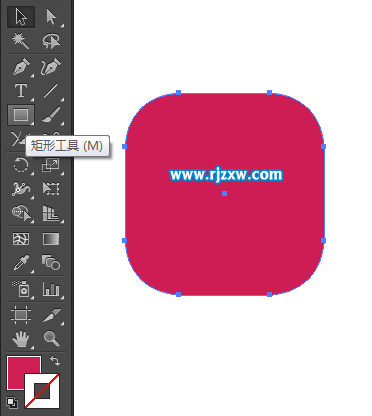
第2步、然后再使用钢笔工具,绘制一个喇叭的图形出来。填充白色。
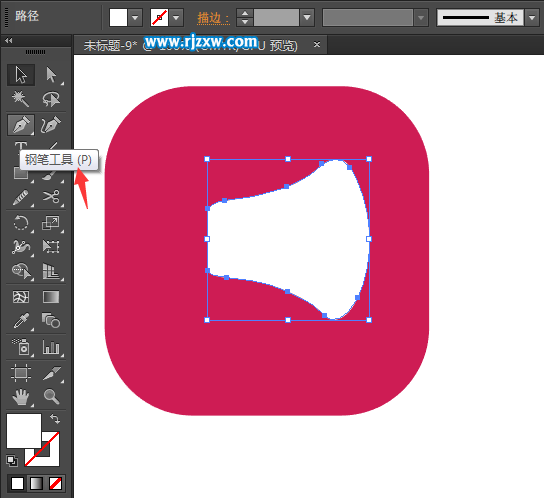
第3步、同样的在喇叭后面绘制一个矩形出来,用直接选择工具对左边的角进行倒圆角处理。并填充为白色。
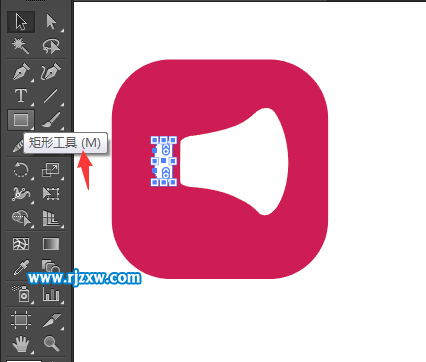
第4步、再使用钢笔工具绘制喇叭的手把出来,并填充为白色。
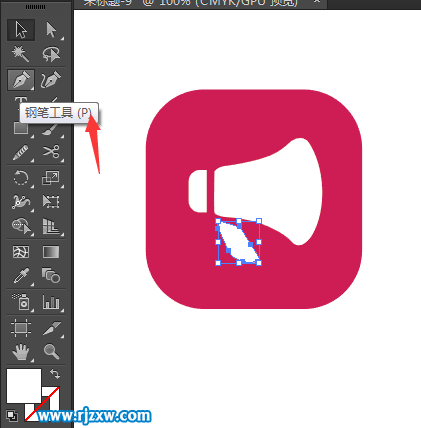
第5步、最后就是用直线段工具,绘制关建的三条直线出来。如下图所示:
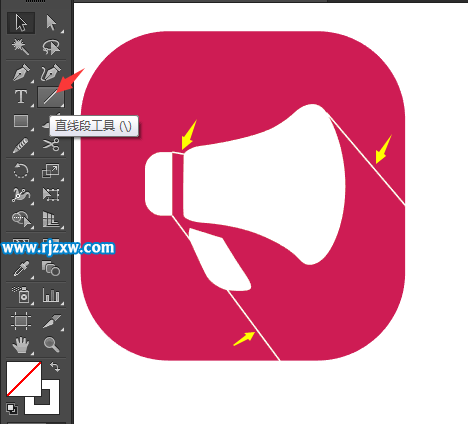
第6步、选择所有对象,点击图形生成器,进行下面的区域生成。
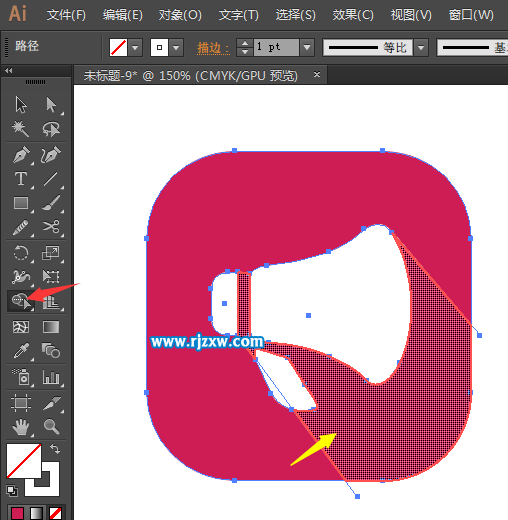
第7步、把生成的对象填充为更深的一点红色出来,放在所有图层的最下面。把不要的线段删除掉。

第8步、最后输入“广告费”就完成了。

相关文章:
排行榜
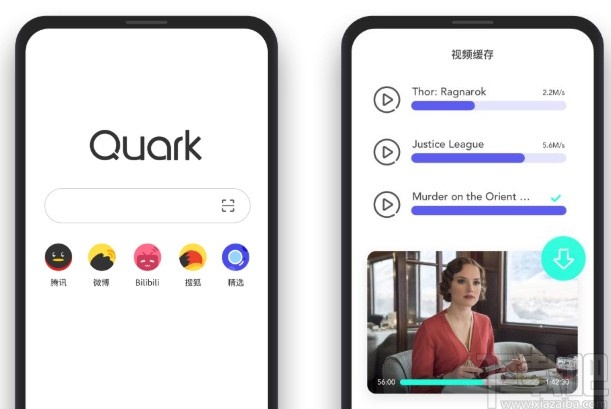
 网公网安备
网公网安备